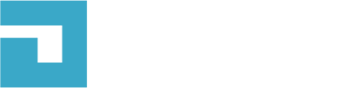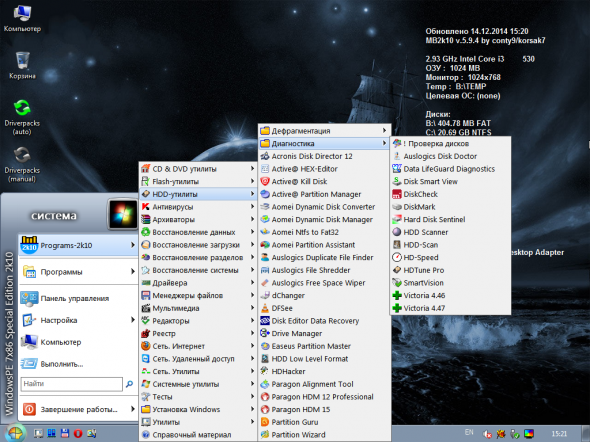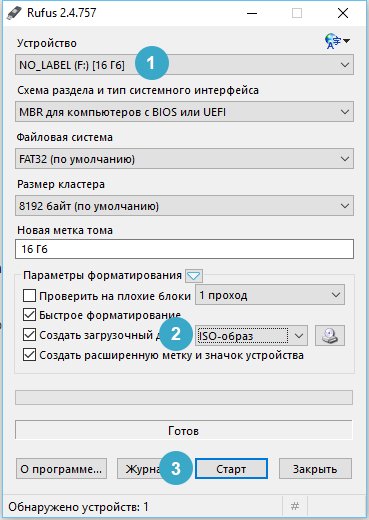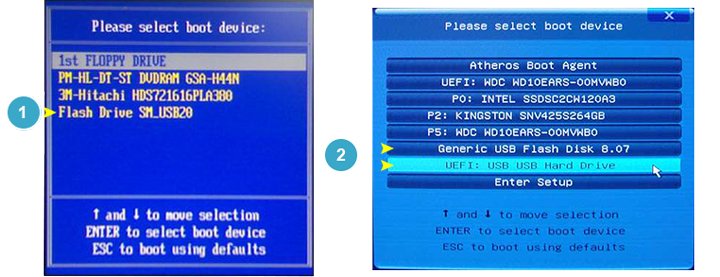Как сделать загрузочную USB флешку с Windows
Зачем запускать Windows с флешки или что такое Live USB
Live USB — подключаемый по шине USB носитель данных, содержащий операционную систему с возможностью загрузки. Обычно в качестве Live USB используется флеш-накопители, в силу наибольшей компактности, однако возможно применение других носителей. Применяется для оценки новых версий операционных систем пользователем без установки их на жесткий диск компьютера, восстановления данных и/или работоспособности операционной системы компьютера, чистой установки операционной системы, если компьютер не оборудован приводом оптических дисков, сброса пароля администратора и других действий.
Я использую для проверки компьютеров и ноутбуков которые мне приносят без жесткого диска.
Как создать Windows Live USB
Для начала нужно скачать специально подготовленный образ Windows.
-
Я использую MultiBoot 2k10. Рекомендую скачать образ windows 7 usb с торрент:
- torrents-club.org
- www.ex.ua
- allbesta.net
- или загуглите запрос «мультизагрузочный 2k10 torrent» и скачайте с любого понравившегося сайта.
Установка мультизагрузочного образа Windows на usb-флешку.
Рекомендую использовать программу Rufus.
Скачать программу можно тут: СКАЧАТЬ
Запустить программу и выполнить три простых шага:
- Выбрать флешку или внешний HDD (все с флешки будет удалено!)
- Выбрать ISO образ (MultiBoot 2k10 который скачали с торрента)
- Нажать кнопку «Старт» и ожидать завершения процесса создания мультизагрузочной флешки.
Как загрузить Windows с флешки
При запуске компьютера нажать клавишу F12. Должно появиться окно выбора источника загрузки. Распространены два вида:
Из списка нужна выбрать USB флешку или USB Hard Drive (внешний жесткий диск).
Если при нажатии F12 такое окно не появляется, то необходимо менять приоритет загрузки в BIOS. Для этого при запуске компьютера нажать клавишу F2 или Delete (Del). Перейти в пункт: Advanced BIOS Features > Boot Sequence > в 1st Boot Device поставить USB.
Нажать клавишу F10 > Y, что позволит сохранить выбранные настройки BIOS.
После этого компьютер запустит Windows с USB-флешки.